Блокировка устройств на Андроид – важный элемент защиты для обеспечения безопасности и конфиденциальности данных. Разработчики постарались максимально усложнить обход таких защит. Для этого выходят многочисленные обновления и сторонний софт. Всё же, обойти такую блокировку как графический ключ не так уж и сложно. В этом отношении Андроид поддаётся взлому, и вам не придётся для этого разбирать устройство или прибегать к применению сложных программных или аппаратных методов.
Зачем нужен графический ключ
Смысл графического ключа состоит в том, что получить доступ при разблокировке вы можете только после ввода особого символа посредством соединения точек на экране. Обычно из всего 9, что делает спектр вариантов большим, но не бесконечным, хотя ручной подбор кода – идея, обречённая на провал. По умолчанию удалить эту опцию можно только через настройки телефона, более того, для этого может потребоваться повторный ввод ключа.
Если речь идёт о вашем собственном девайсе, восстановить доступ без графического ключа легко через электронную почту аккаунта, прикреплённого к устройству. Конечно, если вы помните пароль.
Иногда верифицировать аккаунт на Андроиде не получается просто потому что нет подключения к сети, здесь сработает один из следующих приёмов:
- Попробуйте с другой SIM, на которой есть мобильный интернет.
- Попробуйте перезагрузиться и открыть свайп верхнего меню, чтобы включить там передачу данных.
- Введите через «экстренный вызов» стандартную команду *#*#7378423#*#*. Вас перенесёт в меню, где будет категория сервисных тестов, там нужно выбрать WLAN: будет произведено принудительное подключение к WiFi.
Обход через «слабые места»
К сожалению, большинство устройств на Андроид всё ещё имеют лазейки, позволяющие «перехитрить» систему. На некоторых прошивках это объясняется недоработками совместимости или кривизной интерфейса. И это можно использовать во благо. В случае с графическим ключом можно попробовать следующие манипуляции:
- Принять звонок или входящее SMS. Из этого состояния иногда можно легко попасть в настройки, а там отключить блок.
- Спровоцировать появление на дисплее какого-нибудь уведомления, например, о разряженном аккумуляторе: иногда из него или при его закрытие можно уйти в общие настройки.
- Подлезть в настройки через свайп верхней шторки.
Данная функция на некоторых моделях может быть включена по умолчанию. Суть в том, что вполне реально управлять некоторыми параметрами гаджета с другого устройства: например, с другого телефона или планшета, выполнив вход в аккаунт. Отладка графического ключа зачастую доступна из стандартного google-сервиса удалённого управления.
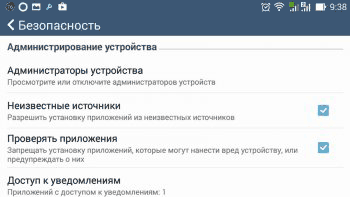 В системе можно исправить параметры безопасности, либо вовсе удалить приложение локера из системы.
В системе можно исправить параметры безопасности, либо вовсе удалить приложение локера из системы.
Информация о графическом ключе гаджета на Андроиде записана в определённом месте. На всех актуальных прошивках это файл gesture.key из пресловутой директории Data – то есть конкретная запись реестра, которая вполне поддаётся изъятию и редактированию.
Поскольку на этом уровне требуется более серьёзное вмешательство, следует установить меню Recovery, которое применяется для глубоких настроек и перепрошивки. Впрочем, сейчас оно по умолчанию есть почти везде. Зайти в меню Recovery прямо из телефона обычно можно, удерживая громкость вниз либо вверх и кнопку питания при включении. На ряде моделей к ним добавляется кнопка «home», всё зависит от конкретной марки и версии системы.
Проще всего здесь будет работать с свободно распространяемой программой Adb Run, потому что она универсальна для многих моделей смартфонов и планшетов. Сброс графического ключа – достаточно сильное вмешательство в файлы Андроида, важно использовать только проверенное программное обеспечение.
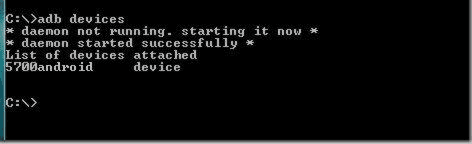
- Перед подключением к Adb Run должна быть включена опция «отладка по USB». Иногда такой вариант предлагается сразу при подключении провода.
- После запуска софта через командную строку выполняется комплектный плагин adbBLOCK GEST.
- В результате система спросит вас, хотите ли вы удалить ключа gesture.key.
Без файла графического ключа на Андроиде никаких побочных эффектов не возникает – захотите новый ключ, система создаст файлик заново.
После получения прав root этот файл ключа можно также убрать в системных папках /data/system через Aroma Manager. Программа работает с любыми версиями системы.
Более проблемным методом сброса ключа является hard reset, присутствующий в любом меню recovery: пункт «wipe data». Он сбрасывает полностью все настройки, а также приводит к очистке файлов, правда, карту памяти можно заблаговременно вытащить. К аналогичному эффекту приводит и перепрошивка: графический ключ пропадает. Но здесь файл прошивки всегда находится на карте. Наиболее актуальными решениями для перепрошивки остаются программы Odin и Fastboot. Первая рекомендуется для Samsung, вторая – для всего остального.
Одна из превентивных мер, удобных для быстрого избавления от графического ключа Андроида – SMS Bypass. В систему предварительно инсталлируется фоновая программа, реагирующая определённым образом на входящие сообщения с заданным заранее кодом. Когда сообщение приходит, происходит перезагрузка и сброс настройки блока.
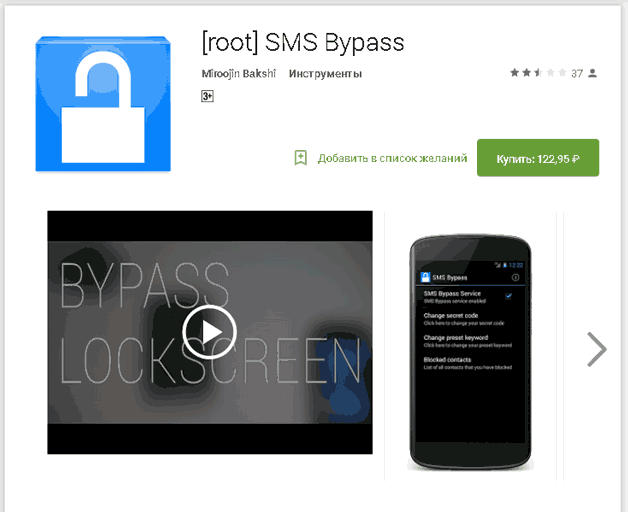
Поставить данный инструмент можно и удалённо, владея связанным аккаунтом от Play Market. В компьютерном интерфейсе есть все те же самые настройки. Программа платная и требует наличия root-прав.
Есть и такой оригинальный способ сброса графического ключа на ОС Андроид. Для него опять же необходим root и софт SuperSU с включенным многопользовательским режимом на «пациенте» и телефоне, с которого будем производить отключение. Такая система даёт возможность устанавливать с одного пользователя другому любой набор приложений. В данном случае проще всего «подлезть» в файловую систему «пациента» через скачиваемый Root Browser и убрать файлы графического ключа: gesture.key и locksettings.db.
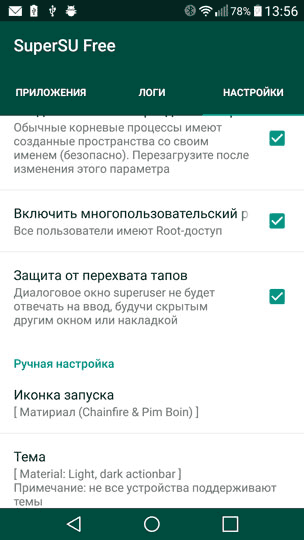
Все больше пользователей самой распространенной операционной системы для мобильных устройств задаются вопросом как отключить графический ключ на Андроид. Тема простая, но у некоторых она вызывает определенные сложности. Расскажем для чего нужен графический ключ, как его включать и отключать в настройках, а так же что делать если вы забыли свой «глиф». Глиф — комбинация жестов, своеобразный ключ при блокировке экрана.
Сам по себе графический ключ — это вид пароля, только не в буквенной или цифирной форме, а в форме фигуры, заданной пользователем: квадрат, треугольник, кресты. Самые законспирированные пользователи ставят сложные и замысловатые фигуры.
Для того что бы установить графический ключ нужно потянуть шторку вниз, зайти в «Настройки», раздел «Безопасность», пункт «Блокировка экрана». По умолчанию установлен вид блокировки «Слайдер» — тянем пальцем за определенную область и замочек открывается — экран заблокирован. На современных прошивках существуют:
- «Голосовые пароли» — разблокировка голосовым сообщением, командой.
- «Фейсконтроль» — вход по снимку с фронтальной камеры устройства.
- «PIN-код» — цифровой вид защиты смартфона.
- «Пароль» — можно вводить как буквы так и цифры.
- Вход по отпечатку пальца
Выбираем графический ключ — рисуем фигуру содержащую не менее четырех точек и повторяем еще раз для проверки. Готово, графический ключ установлен. Так же можно отключить опцию «Показывать ключ» — таким образом при разблокировке не будет оставаться «след» за пальцем и спрячут ваш пароль от лишних глаз. Все, защита установлена.
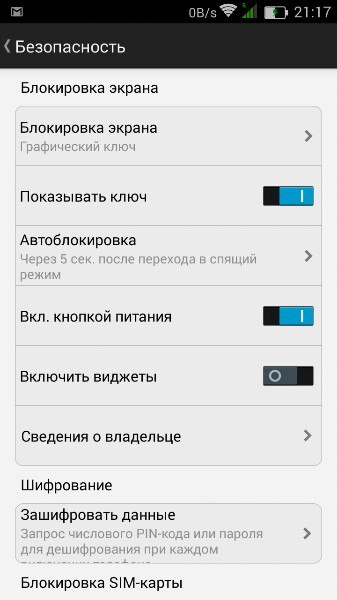
Как отключить графический ключ в настройках
Заключение
Если вам не помогли способы написанные выше остается сделать «Сброс настроек» телефона. Это радикальный способ, по этому не забывайте сохранять ваши контакты, фотографии и личные данные. Приложения можно сохранить в разделе «Резервное копирование».
В остальном я надесь вы разобрались с проблемой как отключить графический ключ на Андроид
в настройках.
Задавайте ваши вопросы в комментариях и отписывайтесь какой из способов вам помог.
Графическая блокировка, или графический пароль, на Андроиде (в планшете или телефоне) для ограничения доступа к контенту, опциям и приватным данным - весьма полезная вещь в настройках. Но случается так, что пользователь забыл комбинацию ключа (группу действий на матрице точек дисплея) и не может полноценно использовать устройство. Досадная ситуация, однако поправимая. Эта статья в деталях поведает вам о том, как отключить графический ключ с Андроида. В ней рассматриваются как общие «рецепты», позволяющие удалить данный вид блокировки, так и решения для моделей от конкретных производителей.
На помощь приходит учётка Google
Этот подход действенен, когда аккаунт Google ранее был подключен в ОС девайса.
Хитрость обхода заключается в следующем:
- Вводите любые ключи, пока на экране не появится запрос на переход в профиль Google.
- Впишите логин, пароль.
Примечание. Если потеряли пароль, то, кроме обхода встроенного графического ядра ключа, вам понадобится ещё выполнить восстановление доступа к учётке на ПК. Для этого перейдите на страничку авторизации, введите логин (адрес почтового ящика), а далее под строкой для символьного ключа кликните «Забыли… » и следуйте инструкциям сервиса.
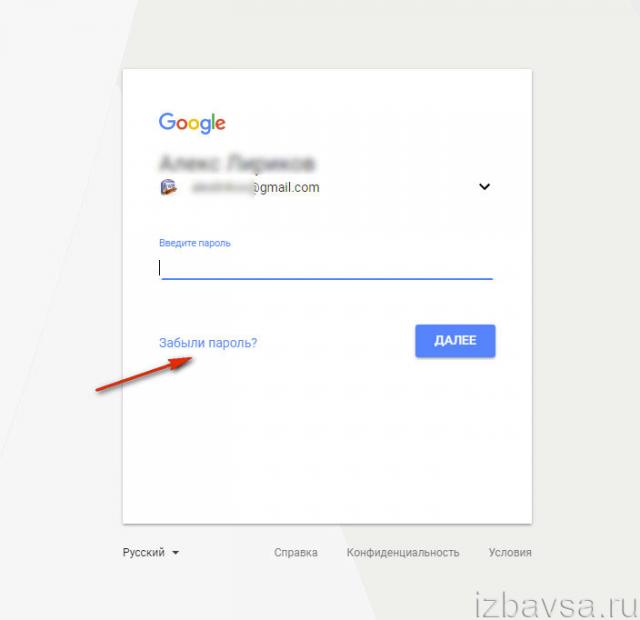
4. Смело тапайте заветную кнопку «Активировать». После запуска команды все графические настройки ключа сбросятся, блокировка исчезнет и, соответственно, закончатся, все ваши беды и горести, связанные с матричным замком.
Входящий звонок - долой запреты доступа
На некоторых гаджетах во время приёма входящего вызова система и графический процессор не запрашивают ключ. То есть, когда владелец телефона общается с другим абонентом, все опции становятся доступными. Именно эта «уловка» и позволяет выполнить разблокировку:
1. Попросите кого-нибудь из знакомых позвонить вам либо выполните самостоятельно звонок с любого другого телефона.
2. Поднимите трубку на заблокированном девайсе.
3. Трубку не кладите, пусть система так и пребывает в режиме коннекта. Откройте в опциях: Настройки → Блокировка устройства.
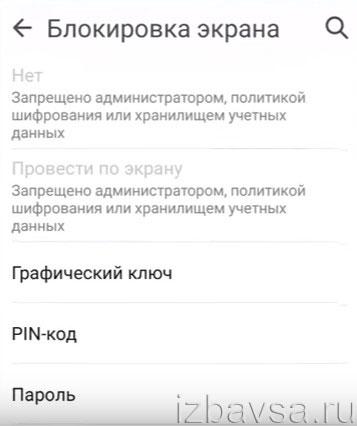
4. В перечне коснитесь пальцем «Графический ключ» и выполните его отключение.
Нет ключа - нет и проблем
Этот вариант построен на «хирургическом вмешательстве» в файловую директорию. Он осуществим при условии включенной в ОС отладки через порт USB.
Вам предстоит выполнить операцию по удалению файла с тем самым злополучным ключом под названием gesture.key. Не обойдётся и без задействования компьютера или ноутбука (он тоже будет нужен).
1. На ПК при помощи браузера скачайте с любого доверенного ресурса дистрибутив AROMA Filemanager для Андроида.
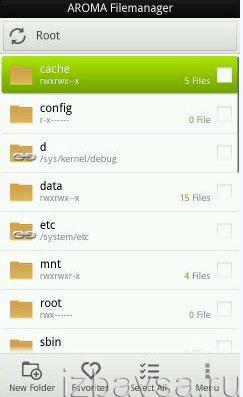
2. Перенесите его в телефон. Проинсталлируйте его посредством меню для восстановления Recovery или альтернативный интерфейс CWM и запустите.

Примечание. Если через Рекавери менеджер не удаётся проинсталлировать, попробуйте выполнить установку кастомного меню Fastboot.
3. Непосредственно в интерфейсе Aroma откройте директорию: Data → System.
4. В папке System удалите gesture.key.
5. Перезагрузите устройство.
6. После запуска ОС снова отобразится интерфейс графического локера, но он уже предоставит доступ после ввода любого жеста.
Иногда разрядка аккумулятора полезна
Как ни странно, но разряженная батарея в некоторых гаджетах помогает отключить графический ключ. Чтобы использовать эту «аппаратную лазейку», сделайте так:
- Не отключайте смартфон и дождитесь того момента, когда заряд аккумулятора будет близок к нулю.
- Когда устройство подаст сигнал о предстоящей скорой разрядке, войдите в меню батареи и затем уже отключите блокировку.
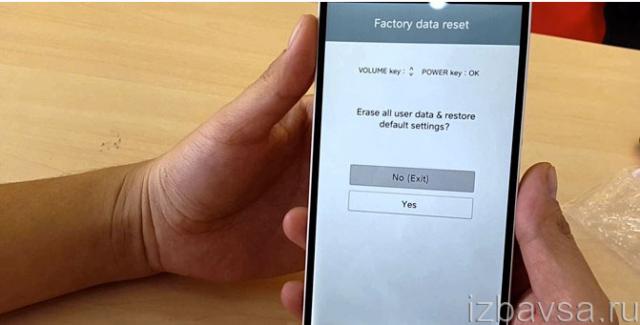
Методы разблокировки на моделях от различных брендов
У каждого производителя цифровых гаджетов есть своя концепция, подход, технология в плане настроек, интерфейса, управления. Не минует эта особенность и способа разблокировки. Другими словами говоря, выполнения этой операции на устройствах различных марок может выполняться по-разному.
Рассмотрим решения для мобильных популярных брендов.
Samsung
В Самсунге реально обойти «препон» графического замка, если есть регистрация в Samsung account.
1. Авторизуйтесь на офсайте Samsung account.
2. Перейдите в раздел «Контент …».
3. На открывшейся страничке активируйте «Разблокировать …».
HTC
1. Установите на ПК обслуживающую утилиту HTC Sync.
2. Подключите девайс к ПК.
3. Проинсталлируйте в Android ПО Screen Lock Bypass.
4. Перезагрузите устройство.
Huawei
1. Оснастите компьютер ПО Hisuite.
2. Соедините мобильный с компьютером.
3. В программе откройте «Контакты».
4. В «Мой e-mail» укажите учётные данные используемого почтового ящика.
5. Воспользуйтесь соответствующими опциями для удаления пароля.
С чистого листа, или сброс настроек
Когда действенного решения нет для разблокировки и даже не видно его смутных очертаний на горизонте догадок и предположений, можно пойти на крайние меры. А конкретней: выполнить сброс до заводских параметров. В процессе глобального аннулирования есть все шансы взломать злосчатный замок.
Как и в предыдущем руководстве, при сбросе нужно применять индивидуальный подход.
Samsung
1. Выключите гаджет.
2. Зажмите «Вкл/Выкл» и кнопку в центре панели.
Huawei
В телефонах этой марки порядок действий такой:
1. Выключение.
2. Снятие батареи (вытаскивание из корпуса).
3. Установка батареи.
4. Зажатие - «Вкл/Выкл» + «Вверх» (до появления изображения).
5. Выделение строки Wipe data и нажатие клавиши питания.
Примечание. В последних моделях Huawei снятие блокировки может выполняться через директиву bootloader.
Asus
1. Отключите девайс.
2. Удерживайте - «Вкл/Выкл» и «Уменьшение громкости» (до появления перечня).
3. Выделите пункт WIPE… (кнопкой громкости).
4. Подтвердите активацию клавишей «Громкость вверх».
HTC
1. Отключите, снимите/вставьте аккумулятор.
2. Удерживайте «Вкл/Выкл» + «Вниз». Потом отожмите их после появления иконки «Android».
3. Запустите команду Clear Storage, или Factory Reset (название варьируется в моделях).
LG
1. После выключения зажмите кнопки «Меню», «Вкл/выкл» и «Уменьшение звука».
2. Дождитесь отображения логотипа системы.
3. Воспользуйтесь командой сброса.
Zite
В этих мобильных можно использовать два варианта сброса:
Способ №1
1. Нажмите «Экстренный вызов».
2. Используйте запрос - 983*987#.
3. Запустите «Сброс данных».
Способ №2
1. Выключите мобильный.
2. Нажать - «Вкл/Выкл» + «Повышение громкости».
3. Выберите: Wipe … → Factory ….
Sony
1. Проинсталлируйте на ПК Sony Ericson PC Suite.
2. Подсоедините телефон к ПК.
3. В программе откройте: Инструменты → Восстановление данных.
4. Следуйте инструкциям программы.
5. Выполните перезагрузку.
Fly, МТС, Prestigio
1. Отключите, зажмите одновременно «Включение камеры» + «Вкл/выкл» + «Уменьшение громкости».
2. Выберите «Wipe data… ».
3. В запросе укажите «Yes, … ».
Archos
1. Отключите.
2. Зажмите «Power» и «Уменьшение громкости».
3. Выберите «Wipe … ».
4. Подтвердите действие центральной кнопкой.
5. Выберите «Reboot …» и снова таким же образом подтвердите выполнение команды.
Доверьте свою проблему специалисту
Если вы едва знакомы с устройством, «плаваете» в его настройках либо вообще ваши навыки владения смартфонами и планшетами оставляют желать лучшего, как говорится, не искушайте судьбу и отнесите мобильный в фирменный сервисный центр. А если таковой возможности нет, то в любую мастерскую по ремонту телефонов. На крайний случай обратитесь к знакомым, имеющим должный опыт в устранении подобных «акказий».
Страховка от блокировки, или обо всём нужно беспокоиться заранее
Установка SMS Bypass
Приложение SMS Bypass позволяет снимать блокировку ключом посредством обычной СМС-ки. Его настройка выполняется так:
- Установите в системе Root-права.
- Скачайте и проинсталлируйте SMS Bypass.
Теперь, если несчастный случай всё-таки произойдёт, вы не сможете повторить комбинацию графического ключа: отправьте на свой мобильный SMS с кодом «1234 reset». После получения сообщения система разблокируется.
Если не отключается ключ…
Всё сводится к тому, что вам нужно заранее убрать надстройки графического ключа через штатные опции, а также выполнить удаление всевозможных сомнительных программ-администраторов, которые его могут использовать. И только тогда задействовать штатную опцию выключения графического ключа.
1. Перейдите в раздел «Администраторы устройств». Если там обнаружится непотребное ПО (в контексте рассматриваемой проблемы), выполните его удаление.
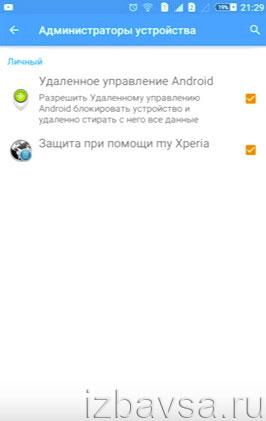
2. Дополнительно проверьте настройки VPN и выполните их сброс при необходимости.
3. Перейдите в раздел «Безопасность».
4. И активируйте команду «Очистить учётные данные» (удалить все сертификаты).
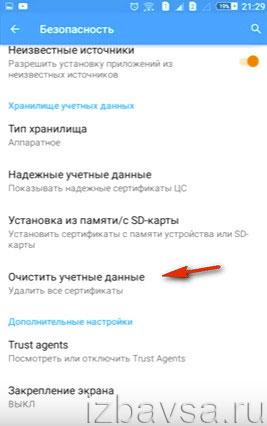
5. Перезапустите телефон.
В любом случае, приступая к разблокировке, проявляйте хладнокровность, дабы не потерять должный фокус внимания в ходе выполнения всевозможных действий на компьютере и мобильном. Некоторые способы обхода блокировки применимы лишь к конкретному девайсу. Подобрать действующий «рецепт» для своего телефона или планшета можно лишь опытным путём с предварительным ознакомлением с инструкциями. Вариант сброса настроек используйте только в тех случаях, когда другие методы разблокировки не дали должного результата. Поскольку он предполагает не только восстановление изначальных параметров всех настроек, но и удаление ваших данных.
Нередки случаи, когда владельцы гаджета просто забывают графический ключ Андроид, а также хотят его попросту убрать. В этом случае появляется актуальный вопрос, как убрать графический ключ с Андроида. Существует несколько различных способов, о каждом из которых мы поговорим дальше.
Вы помните графический пароль
Если проблем с доступом на планшете или на телефоне нет, тогда вы без проблем сможете отключить графический ключ при помощи стандартных настроек. Сброс графического ключа выполняется следующими действиями:
После этого вы сможете без проблем разблокировать планшет или телефон. В этом же меню пользователь может обратно поставить графический ключ или цифровой пароль на Андроид. Как только вы поменяли пароль, обязательно не забудьте записать его, чтобы исключить в будущем проблемы с блокировкой. Это и есть ответ на вопрос, как разблокировать свое устройство Андроид.
Вы забыли графический ключ
В большинстве случаев проблема намного серьезней, так как искомый узор-ответ безвозвратно ушел из памяти. Что делать, если забыл графический ключ. Варианты существуют разные. Некоторые потребуют всего-лишь пары простых действий, другие требуют серьезных манипуляций на Андроиде. Мы рассмотрим наиболее популярные варианты, которые помогут отключить графический пароль.
Пробуем угадать
Каким бы банальным не был этот совет, однако в некоторых случаях он помогает восстановить доступ к телефону. Если вы давно используете графический пароль, то у вас могла остаться мышечная память. Попробуйте повторить действия, которые вы выполняете при разблокировке. В большинстве случаев люди ставят довольно простые графические ключи, которые не очень трудно подобрать самостоятельно.
Если у вас получилось угадать код, тогда необходимо перейти в настройки, а затем попросту отменить ввод планшетного или мобильного ключа. Здесь просто выключи эту настройку, но можно и создать новый пароль. Рекомендуется также сделать фото ключа, при этом сохранить в надежном месте. Как удалить графический ключ, рассказано в предыдущем пункте.
Совершите звонок
Что делать, если забыл графический ключ, соответственно, необходимо срочно узнать, как разблокировать Андроид. Попробуйте позвонить на телефон. На старых устройствах Андроид во время входящего звонка мобильника появляется возможность попасть в меню, не вводя графическую блокировку. Необходимо нажать кнопку «Домой».
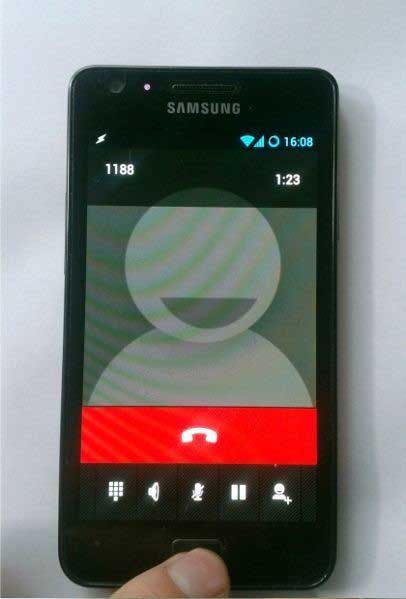
После этого аналогично перейдите в соответствующее меню, а затем выполните сброс графического пароля. Если вы постоянно забываете рисунок пароля, рекомендуется полностью отключить его.
Разрядка аккумулятора
Как снять блокировку? Попробуйте использовать уязвимость, которая предполагает возможность попасть в меню через оповещение о низком проценте батареи. Процесс довольно продолжительный, но в некоторых случаях может оказаться единственным. Вам необходимо дождаться отключения телефона. Как только на экране появится оповещение, откройте настройки, войдите в меню безопасности, а затем уберите пароль. Важно успеть сменить настройки до того, как гаджет полностью отключится.
Использование регистрации в Google
Есть способ, как сбросить графический ключ, если система «Гугл» занесла данные в память аккаунта пользователя. Здесь у вас получится обойти графический ключ. Для разблокировки вам понадобится сделать следующие действия:
- Вводите любые графические ключи, пока не появится предложение войти в аккаунт сети.
- После этого введите свой логин и пароль для учетной записи Google.
- Как только получится это сделать, система направит предложение активировать режим администратора.
- Зажмите клавишу «Администратора». Гаджет будет разблокирован, а пароль полностью аннулируется.
Таким нехитрым способом можно получить доступ к смартфону, если вы забыли графический ключ. Однако снести пароль получится только в том случае, если вы не забыли внести аккаунт пользователя при первоначальной настройке устройства.
Для продвинутых пользователей
Все предыдущие способы не требовали особых знаний или умений от пользователя. Но что делать, если ни один из вышеописанных методов не помог. Существуют и другие варианты, однако они потребуют от вас использования дополнительного программного обеспечения или полного сброса гаджета для разблокировки графического ключа.
Использование специализированного файлового менеджера
Как разблокировать графический ключ на Андроид? Просто удалите пароль. При установке графического ключа в файловой системе телефона создается специальный файл, в котором хранится информация. Его удаление приведет к отключению пароля, и вы сможете войти в свой смартфон. Для этого необходима специальная программа, пример – AROMA File Manager. Также на телефоне должно быть CWM либо другое меню Recovery.
Как снять графический ключ? Четко следуйте следующим пунктам:
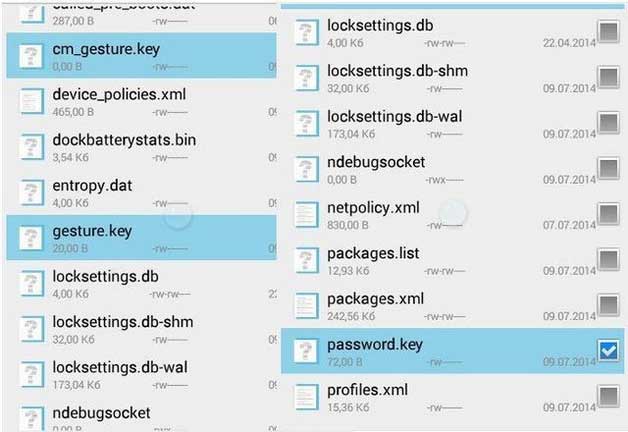
Таким образом, мы убираем пароль на телефоне, при этом полностью сохраняем целостность всех данных. К сожалению, узнать старый ключ вам уже не удастся.
Используем программу adb
Что делать, если я сношу необходимый файл, но пароль все равно остается. Возможно, вам поможет данный способ, который выполняет те же действия, но альтернативным путем. Чтобы долго не возиться с тем, как снять графический ключ, воспользуйтесь программой для компьютера ADB. Она имеет широкий функционал, при этом также позволяет удалить файл gesture. Предварительно на телефоне должна быть включена отладка по USB. Также в сети Интернет следует скачать соответствующий скрипт, который выполнит все необходимые действия.
Как отключить пароль в этом случае? Следуйте этой простенькой инструкции.
 Портал о персональных компьютерах
Портал о персональных компьютерах